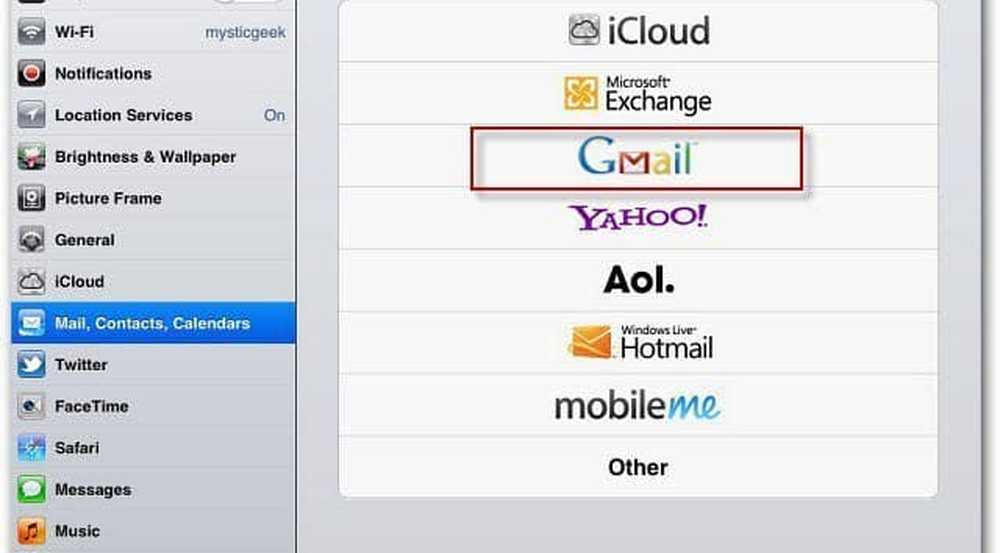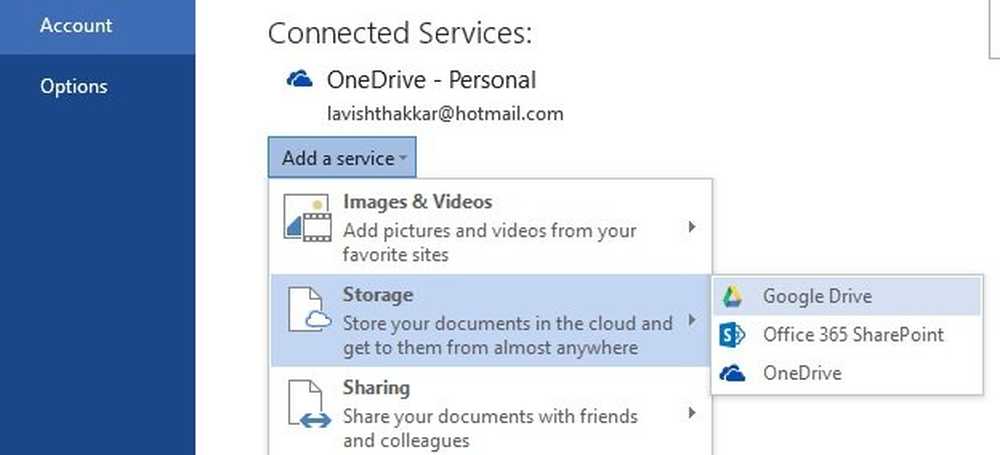Aggiungi Google Drive e Dropbox come posizioni di salvataggio in Office 2016
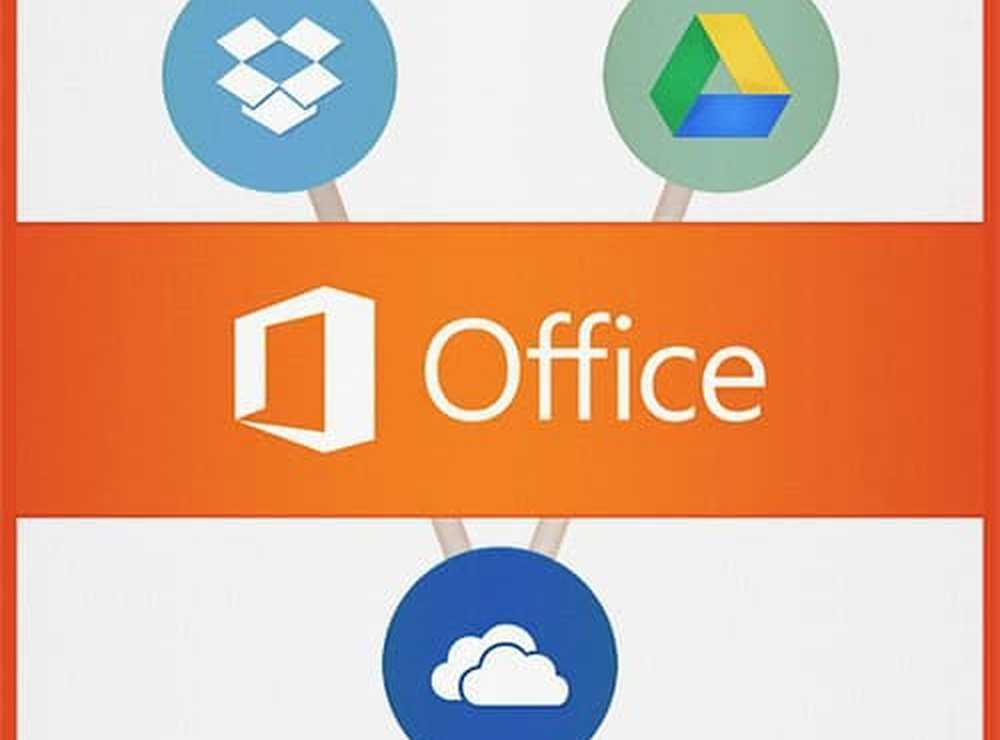
Ecco come aggiungere Dropbox e Google Drive come posizioni di salvataggio in Office 2016.
Google Drive con Office 2016
La prima cosa da fare è scaricare il plug-in gratuito di Google Drive per Microsoft Office.
Attendere l'avvio del programma di installazione Web e scaricare automaticamente un piccolo file di installazione sul disco rigido.
Quindi fare doppio clic sul driveforoffice.exe e aspetta mentre si installa.

Al termine dell'installazione, avviare una qualsiasi delle applicazioni di Microsoft Office 2016. Apparirà una procedura guidata di installazione di Google Drive per Microsoft Office. Fai clic su Inizia e accedi al tuo account Google e completa la procedura guidata.

Google Drive verrà quindi aggiunto al tuo elenco di posizioni di salvataggio sul Backstage di Office.

Crea Dropbox una posizione di salvataggio
Sfortunatamente, al momento non esiste una soluzione ufficialmente supportata per Dropbox come posizione di archiviazione sul desktop o nelle versioni 365. Office 2016 è ancora in anteprima, ma in base ai documenti trapelati, è impostato per il lancio il 22 settembre. Gli script di terze parti supportano solo versioni precedenti di Office come Office 2013. Dropbox ha promesso di fornire supporto per Office 2016 entro la fine dell'anno quando la nuova versione della suite è generalmente disponibile.
Vale la pena notare che Office Online, che include le versioni basate su Web di Word, Excel e PowerPoint, dispone del supporto nativo per Dropbox come posizione di salvataggio. Avvia Office Online e, nell'angolo in basso a destra, in Apri da OneDrive, seleziona Aggiungi un luogo e verrà visualizzato Dropbox.

Quindi, finché la versione desktop non avrà il supporto di Dropbox, sarà necessario salvare manualmente i file di Office nella cartella Dropbox navigandovi o aggiungendoli come posizione di salvataggio predefinita. Ecco come lo fai.
Si noti che è necessario aver installato il client Dropbox, è possibile scaricarlo qui.
Avvia un'applicazione Office come Word e vai a File> Opzioni.

Quindi andare su Salva e selezionare il pulsante Sfoglia accanto al campo Posizione file locale predefinito.

Quindi vai al tuo Dropbox, quindi fai clic su OK.

Consulta anche il nostro articolo su come salvare i documenti di Office direttamente su Dropbox.
E tu? Dove generalmente salvi i tuoi documenti di Office nel Cloud? Lascia un commento e facci sapere.